顶一采购订单操作手册
操作手册1.1(采购订单和无订单的收货)

采购收货操作手册一.采购收货的两种方式采购收货指与采购部门有关的收货,分为两种形式:即对于采购订单的收货和无采购订单的采购收货。
二.采购订单的分类仓储常见的采购订单包括以下几种:标准采购订单:订单格式为45XXXXXXXX ,包括所有物料从国内采购的采购订单。
普通采购订单:订单格式为90XXXXXXXX ,包括所有物料从国外采购的采购订单。
转储订单:转储订单是当物料从一个事业部调到另一个事业部,或从同一事业部的一个存储地点调往另一存储地点时,事业部为了监控在途情况而建立的采购订单。
订单格式为60XXXXXXXX 。
索赔订单:将库存中的不合格向供应商索赔时,为监控索赔物料的返回情况,而建立的一种采购订单。
订单格式为80XXXXXXXX。
*******索赔订单的发货、收货都从下面的收货录入界面录入。
********外协加工订单:订单格式与标准订单相同,也是45XXXXXXXX。
*******外协加工订单在操作采购订单收货时,系统会自动完成外协生产的物料消耗。
如果外协订单发料数量与BOM 单不一致,在外协采购订单收货时,系统会给出供应商库存不足的提示,如果与事业部沟通后,确认可以收货,则可以修改数量(可改为0),完成收货操作。
第三方采购订单:这是一种特殊的采购订单。
操作完成采购订单收货后,系统自动触发一个规定了的销售订单,同时完成物料的收货和销售,库存帐不发生变化。
三.无采购订单的收货无采购订单的收货包括两个部分:1.赠送收货:指供应商免费向联想提供的物料的收货。
收货状态可为非限制、质检或冻结。
2.零价值工厂收货:指将物料从材料(商品、成品)库转到零价值工厂的研发库或备件库时,对零价值工厂的物料收货。
ERP 系统中的操作一.基于采购订单的收货1. ERP 菜单如下:后勤商品管理库存管理货物移动收货或:直接点击收藏夹中事物MB01- 采购订单的收货过帐2.具体操作如下:通过菜单,进入按采购订单收货的初始屏幕,如下:图1在上图 1 中输入以下内容:1)交货单:外部单据号2)移动类型:根据收货时具体情况不同,可用101;3)采购订单号:由采购商务部人员维护,并填写在《收货单》上;4)工厂:应由采购商务部人员在《收货单》上注明,操作员按单据录入。
采购部操作手册

PPT文档演模板
2023/5/23
采购部操作手册
课程
• 1、根据订单建议报表创建采购订单 • 2、手工创建采购订单 • 3、创建供应商
•
PPT文档演模板
采购部操作手册
• 课程 1 • 根据订单建议报表创建采
购订单
PPT文档演模板
采购部操作手册
根据订单建议报表创建采购订单
打开物料需求计划→订单建议
给相应的采购订单打上勾
PPT文档演模板
采购部操作手册
根据订单建议报表创建采购订单
点击放大镜,系统列出该物料的指定供应商清单
PPT文档演模板
采购部操作手册
根据订单建议报表创建采购订单
假如系统有该物料价格清单,系统自动带出该价格
PPT文档演模板
采购部操作手册
根据订单建议报表创建采购订单
点击更新后,系统自动创建采购订单
PPT文档演模板
采购部操作手册
• 课程 2 • 手工创建采购订单
PPT文档演模板
采购部操作手册
手工创建采购订单
打开采购-应付账款→ 采购订单
PPT文档演模板
采购部操作手册
手工创建采购订单
选择供应商信息,输入的采购物料的编码,输入到“物料编码”,填写采购数 量、单价和交货日期,填写销售合同号,并点击添加
PPT文档演模板
采购部操作手册
根据订单建议报表创建采购订单
跟计划员确认方案后,在订单建议报表,选择保存的方案,订单类型为“采购 订单”,点击“确定”。
PPT文档演模板
采购部操作手册
根据订单建议报表创建采购订单
系统显示出本次方案产生的采购订单清单
PPT文档演模板
采购管理模块操作手册

采购管理模块操作手册概述采购管理模块是一个用于管理和监控采购流程的系统模块。
该模块提供了一系列功能,以帮助企业高效处理采购流程,并实现采购目标的达成。
本手册将介绍采购管理模块的各项功能和操作方法,以便用户能够正确地使用该模块。
功能列表采购管理模块具有以下主要功能:1.采购需求管理2.供应商管理3.采购订单管理4.采购报表生成下面将详细介绍每个功能的操作方法。
采购需求管理采购需求管理是采购管理模块的核心功能之一,它负责管理和跟踪所有的采购需求。
下面是采购需求管理的操作方法:创建采购需求要创建一个新的采购需求,您可以按照以下步骤进行操作:1.登录系统并进入采购管理模块。
2.在采购需求管理界面,点击“新建采购需求”按钮。
3.在弹出的对话框中填写相关信息,如采购商品名称、数量、预算等。
4.点击“确定”按钮完成采购需求的创建。
编辑采购需求如果需要修改已有的采购需求,您可以按照以下步骤进行操作:1.登录系统并进入采购管理模块。
2.在采购需求管理界面,找到需要修改的采购需求。
3.点击相应采购需求后面的“编辑”按钮。
4.在弹出的对话框中修改相关信息。
5.点击“确定”按钮完成采购需求的编辑。
删除采购需求如果某个采购需求已经无效或不再需要,您可以按照以下步骤进行操作:1.登录系统并进入采购管理模块。
2.在采购需求管理界面,找到需要删除的采购需求。
3.点击相应采购需求后面的“删除”按钮。
4.在确认对话框中点击“确定”按钮完成采购需求的删除。
供应商管理供应商管理模块允许用户管理和跟踪所有的供应商信息。
下面是供应商管理的操作方法:添加供应商要添加一个新的供应商,您可以按照以下步骤进行操作:1.登录系统并进入采购管理模块。
2.在供应商管理界面,点击“添加供应商”按钮。
3.在弹出的对话框中填写供应商信息,如名称、联系人、联系方式等。
4.点击“确定”按钮完成供应商的添加。
编辑供应商信息如果需要修改已有的供应商信息,您可以按照以下步骤进行操作:1.登录系统并进入采购管理模块。
采购订单操作说明OK

采购订单作业操作说明一.基本功能采购人员对公司内短缺物品,列出购买订单发给供货商,供货商依此送货,我司仓库人员也依此收货的订单数据。
二.进入步骤(路径):1. 物流管理 → 2。
采购管理 →3。
采购订单第一步,移动鼠标到 物流管理 点击左键一下。
第二步,移动鼠标到 采购管理 点击左键一下。
第三步,移动鼠标到 采购订单 点击左键一下。
三.上游作业必须先建好《存货档案》《供货商档案》四.下游相关作业《采购收货》《采购入库》《仓库退货》……五.功能按钮说明见《公共功能说明》主表栏位(1)采购单号<系统自动产生(可修改)>由系统根据单据编号规则(在《基础数据》-《资讯部》-《单据编号规则设置》)自动产生单号。
(2)采购日期<系统自动产生(可修改) >系统自动取服务器当前日期,可在该栏位手动输入日期,或在栏位内双击鼠标左键或单击右键选“提示”,系统会带出如下提示窗供选择,选择所需日期,双击左键即可。
(3)采购部门<系统自动产生(可修改)>系统默认采购部门为采购员所在的部门,可手工输入其它部门的名称或双击鼠标左键或按F4键或单击右键选帮助,在弹出的选择窗口中进行选择。
(4)采购员<系统自动产生(可修改)>我司负责该供货商业务的采购人员名称,选择供货商后,系统自动带出供货商档案中维护的本公司负责该厂商的采购员﹔还可直接输入其它采购员名称或双击鼠标左键或按F4键或单击右键选帮助,在弹出的选择窗口中进行选择:(5)供货商编号<手工输入或双击选择输入>供货商的编号,可直接手工输入编号,或双击鼠标左键选择供货商编号,系统会自动填入该编号,并自动带出后续相关栏位信息。
(详见后面操作范例)(6)供货商名称<手工输入或双击选择输入>供货商的名称,可直接手工输入名称,或双击鼠标左键,选择供货商名称,系统会自动填入该厂商的名称,并自动带出相关栏位信息。
采购操作指南
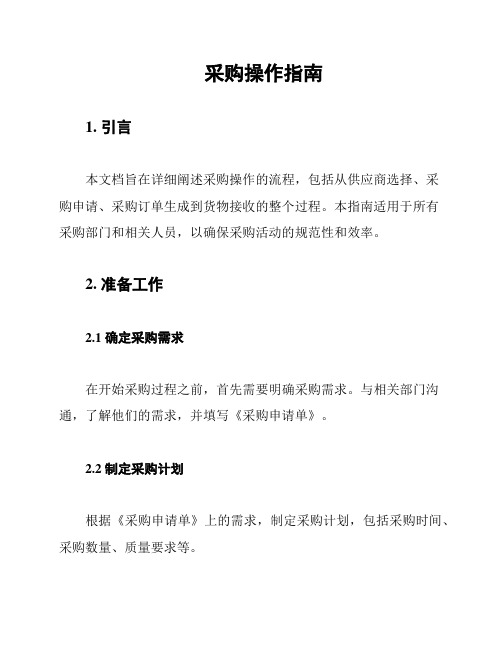
采购操作指南1. 引言本文档旨在详细阐述采购操作的流程,包括从供应商选择、采购申请、采购订单生成到货物接收的整个过程。
本指南适用于所有采购部门和相关人员,以确保采购活动的规范性和效率。
2. 准备工作2.1 确定采购需求在开始采购过程之前,首先需要明确采购需求。
与相关部门沟通,了解他们的需求,并填写《采购申请单》。
2.2 制定采购计划根据《采购申请单》上的需求,制定采购计划,包括采购时间、采购数量、质量要求等。
3. 选择供应商3.1 供应商调查对潜在供应商进行调查,收集其资质、生产能力、交货时间、价格等信息。
3.2 供应商评估根据调查结果,对供应商进行评估,选择合格的供应商。
可以使用供应商评估表进行评估。
3.3 供应商谈判与选定的供应商进行价格、交货期等方面的谈判。
4. 生成采购订单根据供应商谈判的结果,填写《采购订单》。
《采购订单》应包括订单编号、供应商信息、采购商品信息、数量、单价、总价、交货日期等内容。
5. 订单跟踪定期与供应商沟通,了解订单进度,确保按时交货。
6. 货物接收6.1 货物验收货物到达后,根据《采购订单》上的要求,对货物进行验收,包括数量、质量等方面的检查。
6.2 入库验收合格的货物,将其入库。
填写《入库单》。
7. 售后服务对于验收不合格的货物,及时与供应商沟通,协商解决办法,如退货、换货等。
8. 采购总结定期对采购过程进行总结,分析采购过程中的问题,不断优化采购流程,提高采购效率。
9. 附录9.1 采购相关表格包括《采购申请单》、《采购订单》、《供应商评估表》、《入库单》等。
9.2 采购流程图提供一份采购流程图,清晰地展示采购过程的各个环节。
10. 参考文献[如有需要,可列出参考文献]以上即为采购操作指南,希望能对采购部门和相关人员的工作提供帮助。
如有任何问题,欢迎随时提出,共同讨论。
KUM-MM-003采购申请、采购订单操作手册要点
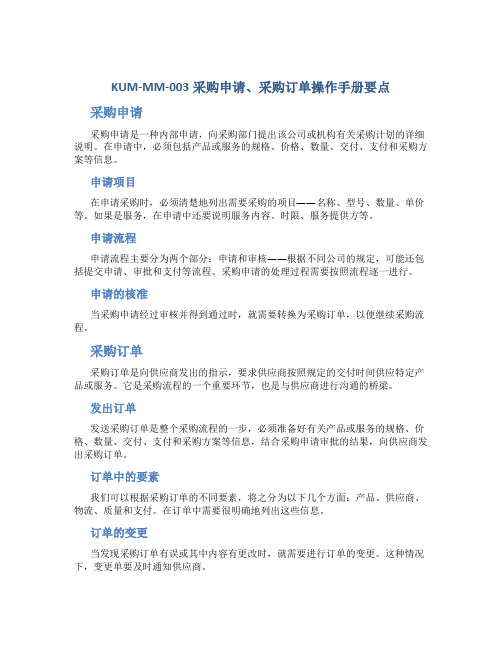
KUM-MM-003采购申请、采购订单操作手册要点采购申请采购申请是一种内部申请,向采购部门提出该公司或机构有关采购计划的详细说明。
在申请中,必须包括产品或服务的规格、价格、数量、交付、支付和采购方案等信息。
申请项目在申请采购时,必须清楚地列出需要采购的项目——名称、型号、数量、单价等。
如果是服务,在申请中还要说明服务内容、时限、服务提供方等。
申请流程申请流程主要分为两个部分:申请和审核——根据不同公司的规定,可能还包括提交申请、审批和支付等流程。
采购申请的处理过程需要按照流程逐一进行。
申请的核准当采购申请经过审核并得到通过时,就需要转换为采购订单,以便继续采购流程。
采购订单采购订单是向供应商发出的指示,要求供应商按照规定的交付时间供应特定产品或服务。
它是采购流程的一个重要环节,也是与供应商进行沟通的桥梁。
发出订单发送采购订单是整个采购流程的一步,必须准备好有关产品或服务的规格、价格、数量、交付、支付和采购方案等信息,结合采购申请审批的结果,向供应商发出采购订单。
订单中的要素我们可以根据采购订单的不同要素,将之分为以下几个方面:产品、供应商、物流、质量和支付。
在订单中需要很明确地列出这些信息。
订单的变更当发现采购订单有误或其中内容有更改时,就需要进行订单的变更。
这种情况下,变更单要及时通知供应商。
订单的接受供应商收到采购订单后,需要确认订单中列出的各项信息是否准确,并在接受订单前对订单进行检查。
订单的取消订单可能会因为某些原因被取消,需要与供应商进行协商,并及时通知供应商取消订单。
总结采购流程的顺利进行对于公司、组织、机构等的发展和运营都至关重要。
采购人员需要仔细地准备采购申请和采购订单,并按照采购流程逐一进行,从而保证采购的顺畅和有效。
采购管理系统操作手册操作手册
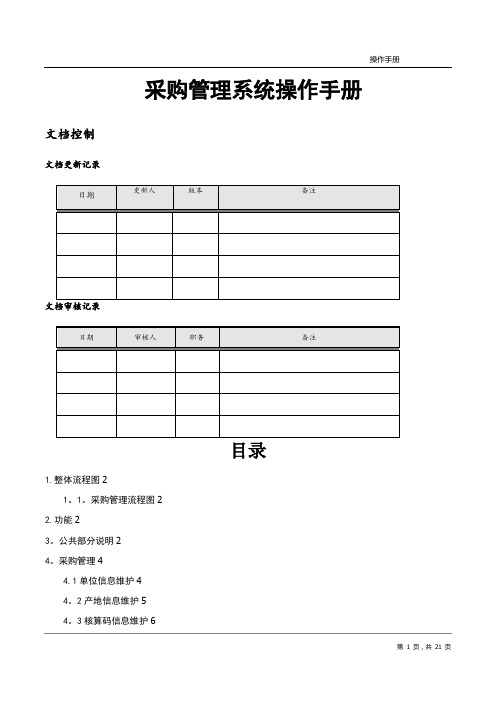
采购管理系统操作手册文档控制文档更新记录目录1.整体流程图21。
1。
采购管理流程图22.功能23。
公共部分说明24。
采购管理44.1单位信息维护44。
2产地信息维护54。
3核算码信息维护64。
4制造商信息维护64。
5供应商类别维护74。
6供应商信息维护84。
7物资类别维护94。
8物资信息维护104。
9审批流程模板维护124。
10审批流程模板核准134。
11采购申请单维护144。
12采购申请单审批154。
13采购订单维护184。
14采购订单审批194.15采购物资到货信息194.16采购订单转入库201.整体流程图1.1.采购管理流程图2.功能采购管理:创建采购物资审批流程模板,模板审核通过后,可维护采购申请单,审批通过后,形成采购订单,订单经过审核通过后,可对物资做到货和转入库操作.3.公共部分说明公共说明:●本系统使用浏览器主要针对浏览器为IE8、IE9.●“邮件管理”、“文件管理”、“任务管理"三个模块选择的用户为“用户管理”中的用户信息,其他模块均为“组织人员分配"中的用户信息。
●查询时文本查询条件支持模糊查询.●必填项:在追加、修改页面中必填项,控件左上方用“”进行标注。
●失效:对失效的数据只能进行查看,不能进行其它操作。
●分页:分页在页面最下方进行显示,如下图:合计:显示检索数据的总共记录数、总共页数,每页总记录数,当前位于的页数.首页:点击,页面显示第一页信息.尾页:点击,页面显示最后一页信息.上一页:点击,页面显示当前页面的上一页信息。
下一页:点击,页面显示当前页面的下一页信息.跳转:在中输入要跳转页面的数字,点击按钮,页面跳转到输入数字的页面,同时在中输入的数字清空。
输入的数字为0或为空或数字大于尾页,页面不进行跳转。
按钮说明:4.采购管理1.1单位信息维护程序名称:单位信息维护功能概要:维护物资的单位信息关联程序:物资信息维护操作说明:●打开程序:点击左侧树状列表的“单位信息维护”,如下图。
【手册】采购部操作手册
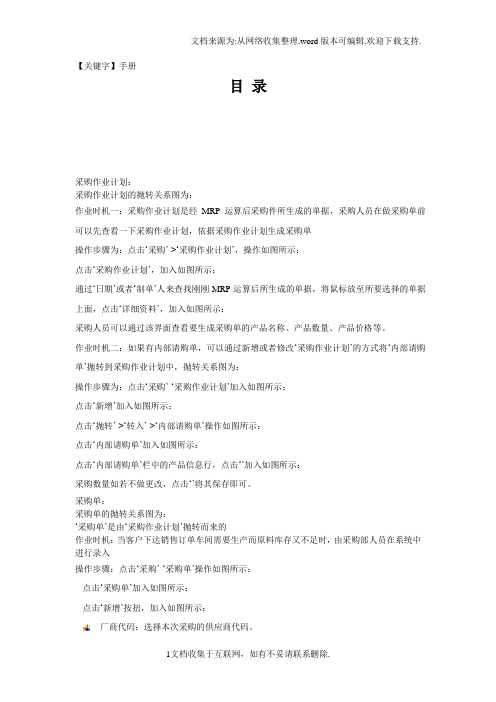
【关键字】手册目录采购作业计划:采购作业计划的抛转关系图为:作业时机一:采购作业计划是经MRP运算后采购件所生成的单据,采购人员在做采购单前可以先查看一下采购作业计划,依据采购作业计划生成采购单操作步骤为:点击‘采购’->‘采购作业计划’,操作如图所示:点击‘采购作业计划’,加入如图所示:通过‘日期’或者‘制单’人来查找刚刚MRP运算后所生成的单据,将鼠标放至所要选择的单据上面,点击‘详细资料’,加入如图所示:采购人员可以通过该界面查看要生成采购单的产品名称、产品数量、产品价格等。
作业时机二:如果有内部请购单,可以通过新增或者修改‘采购作业计划’的方式将‘内部请购单’抛转到采购作业计划中,抛转关系图为:操作步骤为:点击‘采购’-‘采购作业计划’加入如图所示:点击‘新增’加入如图所示:点击‘抛转’->‘转入’->‘内部请购单’操作如图所示:点击‘内部请购单’加入如图所示:点击‘内部请购单’栏中的产品信息行,点击‘’加入如图所示:采购数量如若不做更改,点击‘’将其保存即可。
采购单:采购单的抛转关系图为:‘采购单’是由‘采购作业计划’抛转而来的作业时机:当客户下达销售订单车间需要生产而原料库存又不足时,由采购部人员在系统中进行录入操作步骤:点击‘采购’-‘采购单’操作如图所示:点击‘采购单’加入如图所示:点击‘新增’按扭,加入如图所示:厂商代码:选择本次采购的供应商代码。
选择完厂商代码后点击‘抛转’-‘采购作业计划’,操作如图所示:将MRP运算后生成的‘采购作业计划单’转入‘采购单’,点击‘采购作业计划’加入如图所示:日期生效:将其前面的勾去掉。
厂商代码:将期后的值清空。
采购计划单:如果知道此单号可以直接将单号录入准确查出该单号的信息点击‘查询’将所有的采购计划信息查出,选择本次需要采购的计划的单号,点击‘取回’按扭,加入如图所示:数量:依据实际需采购数量进行修改。
单价:依据实际询价结果进行修改。
TIPTOP采购操作流程

号码管:1000个/卷〔用量较少的500个/卷〕
3
接插件:2500个/卷
4
焊丝:20KG/卷
5
打包带:20KG/卷
6
打包扣:2000个/箱
7
电线:100米/卷
03
VMI存货供应商明细
1
上海太平洋:油缸
2
上海星叶:油缸
3
平湖天龙:油缸
04
推销常用模块---基本资料
付款方式维护作业〔apmi100)
推销前 置期
输入交期 预警天数
04
推销常用模块---供应商管理
供应商基本资料维护作业(apmi600)
手工 录入
04
推销常用模块---供应商管理
供应商基本资料维护作业(apmi600)
开窗 取价
04
推销常用模块---供应商管理
供应商基本资料维护作业(apmi600)
手工 录入
04
推销常用模块---供应商管理
请购单维护作业(apmt420)
修正 交期
04
推销常用模块---请购作业
请购单维护作业(apmt420)
确认 审核
04
推销常用模块---推销作业
推销单维护作业(apmt540)
选择单 据性质
04
推销常用模块---推销作业
推销单维护作业(apmt540)
选择独 身体料
04
推销常用模块---推销作业
请购单转入推销单作业(apmp500)
删除非 本供应 商资料
04
推销常用模块---推销作业
请购单转入推销单作业(apmp500)
维护独 身体料
04
推销常用模块---推销作业
采购商操作手册

五、供应商筛选与沟通
.回到个人中心页面,点击“供应商”选项,您将进入一个供应商列表页面。该页面设计清晰,方便用户查找和筛 选供应商。
供应商。此外,您还可以根据地区、行业等进行筛选,以便更好地了解供应商的情况。
.在登录页面上,需要输入采购商在注册时所使用的邮箱地址或手机号码,以及对应的密码。确保填写的信息准 确无误后,点击“登录”按钮。一旦登录成功,采购商便能进入其个人中心。
四、采购需求Leabharlann 布.在个人中心页面,找到并点击“采购需求”选项,这将引导您进入需求发布页面。该页面设计人性化,方便用户 填写信息。
.在需求发布页面上,采购商需要详细填写采购需求,包括商品的名称、规格、数量、预算等信息。为确保信息 的准确性,建议在发布前再次核对填写的内容。同时,您还可以上传相关的采购需求文档,以供供应商更好地了解 您的需求。
.点击感兴趣的供应商头像或名称,您可以进入供应商的详情页面。在这里,您可以查看供应商的详细信息、历 史交易记录等,以便更好地了解其信誉和能力。此外,详情页面还提供了在线沟通功能,方便您与供应商进行实时 交流。通过在线沟通,您可以了解更多关于产品的信息、供应商的服务质量等。在与供应商沟通时,建议您保持礼 貌、明确表达需求,以便更好地促进双方的交流与合作。
采购商操作手册
采购商操作手册 一、目录 .简介 .系统登录 .采购需求发布 .供应商筛选与沟通 .报价与比价 .合同签订与订单下达 .付款与发票 .评价与反馈 .常见问题与解决方案 .联系我们 二、简介 本操作手册是为尊贵的采购商精心准备的,旨在为其提供一个详尽且易于操作的指南,以充分利用我们的平台 进行
采购业务操作手册

采购业务操作手册采购整体流程:采购请购单→采购合同→采购订单→采购入库单→采购发票→采购结算一. 采购请购单:路径:采购管理—请购—请购单操作说明:1. 双击请购单,点‘增加’,输入表头的请购部门、请购人员、采购类型;2. 表体输入存货编码、数量、需求日期;3. 全部信息输入后点‘保存’;4. 单据审核;二. 合同:路径:合同管理—日常操作—合同工作台操作说明:1. 双击合同工作台,点增加,选择合同类型,确定;2. 点参照,选择请购单;3. 选择要参照生单的请购单,双击‘Y’代表此行记录已被选中,点确定;4. 请购单的信息自动带到合同的标的中,需要输入合同的信息:合同概要:合同名称、对方单位、合同签订日期、合同开始日期、合同结束日期、部门、业务员等;合同标的:含税原币金额;付款计划:收付款日期、收付比例、收付金额、结算方式;合同条款:按合同分类选择条款;大事记:手工填写a定制合同:是否加放;交货日期;产品的组成、材质、规格、颜色以及工艺等要求;包装要求;执行标准;质保期;发票类型;回票时间;其他说明;付款时间及方式。
B代购合同:加工具体要求;交货日期;产品的组成、材质、规格、颜色以及工艺等要求;包装要求;其他说明;付款时间及方式。
合同内容全部输入完整后点‘生效’;系统支持输出word格式的合同,根据公司的实际业务可以选择定制或代购的word模板进行输出。
选中模板—点‘确定’—将显示的合同进行保存。
备注:当公司的合同条款有变更时要同步变更U8系统中的合同条款内容并确认word打印模板的格式。
三. 采购订单:路径:采购管理—采购订货—采购订单操作说明:1. 双击采购订单,点生单,选择‘合同’;2. 选择要参照的合同,双击‘Y’代表此行记录已被选中,点完成;3. 采购信息自动带到采购订单上,确认信息无误后保存、‘提交’,单据自动流转到工作流的下一节点;4. 审核人收到信息提醒后双击进入到采购订单中点审核,‘同意’,单据自动流转到工作流的下一节点;5. 最终审核人审核同意后单据自动写上最终审核人的名字;【注】:1. 点‘查审’,可以查看审批进程表。
采购部操作手册
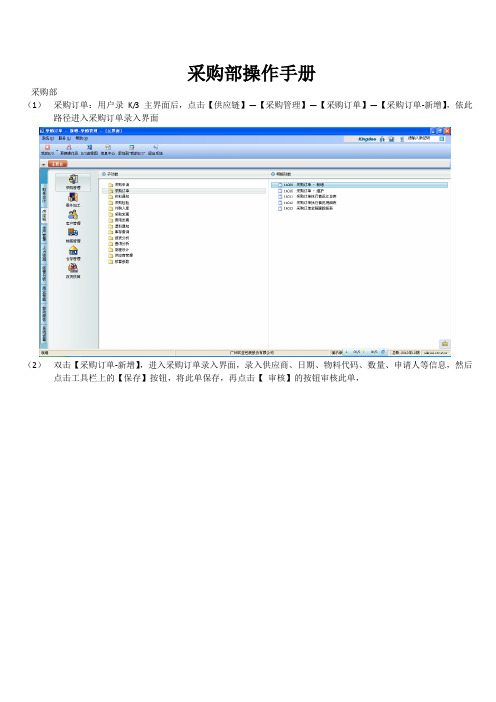
采购部操作手册采购部(1)采购订单:用户录K/3 主界面后,点击【供应链】—【采购管理】—【采购订单】—【采购订单-新增】,依此路径进入采购订单录入界面(2)双击【采购订单-新增】,进入采购订单录入界面,录入供应商、日期、物料代码、数量、申请人等信息,然后点击工具栏上的【保存】按钮,将此单保存,再点击【审核】的按钮审核此单,(3)收料通知单:点击【供应链】—【采购管理】—【收料通知】—【收料通知单-新增】,进入收料通知单编辑界面,表头的“选单类型”处选择“采购订单”,再在“选单号”处按F7调出订单界面,将对应的订单POORD000001选中双击,此时订单信息便回填收料通知单相关字段,手工录入日期、仓库等其他信息后,保存、审核单据,通知物控部收料注意采购订单上没有仓库信息,收料通知单上的“收料仓库”是由单据上的物料属性中“默认仓库”回填的,可以修改;若物料属性中没有录入“默认仓库”,则收料通知单上的“收料仓库”为空,需要手工录入,也可以不录,在做外购入库单时再进行维护。
而且表头的“收料仓库”显示为空,仓库信息在表体显示。
(4)收到供应商发票采购发票:点击【供应链】—【采购管理】—【采购发票】—【采购发票-新增】,进入采购发票编辑界面,表头的“选单类型”处选择“外购入库单”,再在“选单号”处按【F7】调出外购入库单序时簿界面,将对应的外购入库单WIN000002选中【双击】,此时外购入库单信息便回填采购发票相关字段,手工录入日期、单价等其他信息后,保存、审核单据,(5)将外购入库单、采购发票和费用发票进行钩稽,点击【供应链】—【采购管理】—【采购发票】—【采购发票-维护】,进入采购发票序时簿界面,点击【编辑】菜单下的【钩稽】系统会调出钩稽界面,上半部分为采购发票,下半部分为外购入库单,在“费用发票”页签下是关联的费用发票,点击【钩稽】的按钮,将外购入库单、采购发票和费用发票进行钩稽,系统提示钩稽成功(6)备件的维修委外加工出库----委外加工入库---------委外核算(加工费)委外加工出库单:点击【供应链】—【仓存管理】—【领料发货】—【委外加工出库-新增】,进入委外加出库单编辑界面,手工录入日期、加工单位、物料代码、实收数量、收料仓库等信息,保存并审核单据,委外加入库单:点击【供应链】—【仓存管理】—【验收入库】—【委外加工入库-新增】,进入委外加入库单编辑界面,手工录入日期、加工单位、物料代码、实收数量、收料仓库等信息,保存并审核单据,注意委外加工入库单不能由委外加工出库单关联生成,而要手工新增。
采购重点环节内部操作指南
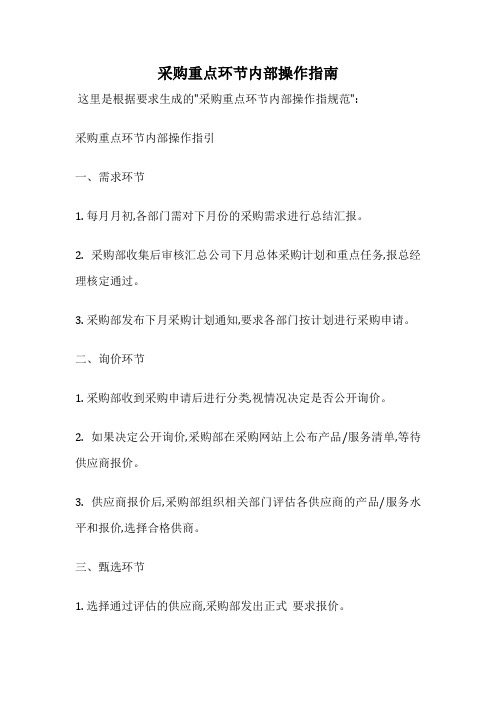
采购重点环节内部操作指南
这里是根据要求生成的"采购重点环节内部操作指规范":
采购重点环节内部操作指引
一、需求环节
1. 每月月初,各部门需对下月份的采购需求进行总结汇报。
2. 采购部收集后审核汇总公司下月总体采购计划和重点任务,报总经理核定通过。
3. 采购部发布下月采购计划通知,要求各部门按计划进行采购申请。
二、询价环节
1. 采购部收到采购申请后进行分类,视情况决定是否公开询价。
2. 如果决定公开询价,采购部在采购网站上公布产品/服务清单,等待供应商报价。
3. 供应商报价后,采购部组织相关部门评估各供应商的产品/服务水平和报价,选择合格供商。
三、甄选环节
1. 选择通过评估的供应商,采购部发出正式要求报价。
2. 在期限内评估供应商递交的详细报价单。
3. 召开供商答辩会,最终确定中标供应商。
四、下单环节
1. 与中标供应商签订采购协议或下订单。
2. 采购部跟进供应商订单周期,配合各部门接收使用。
3. 录入采购基础资料,完成采购流程。
以上为公司采购工作重点环节的内部操作指引,供采购同事参考执行。
采购管理员操作手册

用友ERP管理软件采购管理员操作手册适用角色:采购管理员适用流程:适用人员:一. 采购业务流程图货先到票后到采购业务流程质检库房采购MRP 计划请购单生成并审核请购单采购订单生成并审核采购订单到货单生成到货单参照到货单或不良品处理单生成采购入库单并审核采购入库单参照采购入库单生成采购发票采购发票是否检验不质检合格不合格拒收是否合格进行不良品处理参照报检单生成来料检验单现场质检来料不良品处理单来料检验单到货单报检生成来料报检单参照来料不良品处理单生成到货拒收单修改到货单上“是否不合格”字段为“否“到货拒收单来料报检单质检降级(报废)结算二、请购管理采购请购是指企业内部向采购部门提出采购申请,或采购部门汇总企业内部采购需求提出采购清单。
用于描述和生成采购的需求,如采购什么货物、采购多少、何时使用、谁用等内容;同时,也可为采购订单提供建议内容,如建议供应商、建议订货日期等。
采购请购单是可选单据,用户可以根据业务需要选用。
2.1请购单生成请购单可以由库管员手工增加,也可参照MPS/MRP计划生成,并加以审核。
2.2、请购单列表请购单列表将符合过滤条件的请购单记录以列表的格式显示,便于用户快速查询和操作单据。
三、采购订货3.1采购订单采购订单是企业与供应商之间签订的采购合同、购销协议等,主要内容包括采购什么货物、采购多少、由谁供货,什么时间到货、到货地点、运输方式、价格、运费等。
它可以是企业采购合同中关于货物的明细内容也可以是一种订货的口头协议。
3.1.1 采购订单生成采购订单可以参照请购单、销售订单、采购计划(MRP/MPS)生成,也可以直接录入。
3.2 采购订单列表采购订单列表将符合过滤条件的采购订单记录以列表的格式显示,便于用户快速查询和操作单据。
四、采购到货1.到货单采购到货是采购订货和采购入库的中间环节,一般是根据供方通知或送货单填写,确认对方所送货物、数量、价格等信息,以入库通知单的形式传递到仓库作为保管员收货的依据。
采购管理操作手册新
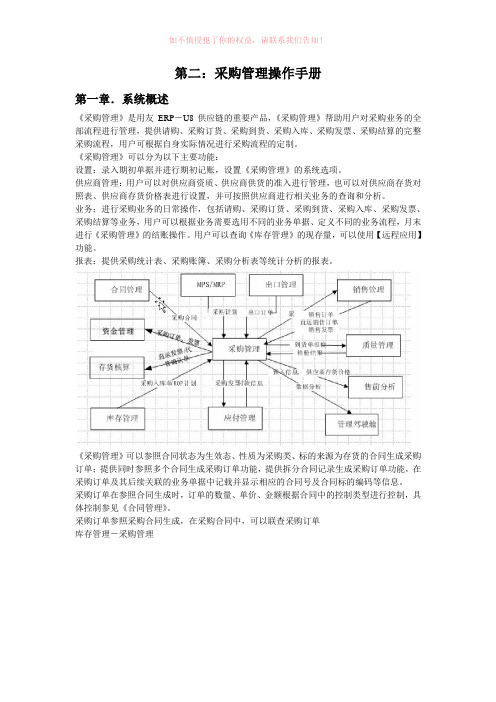
第二:采购管理操作手册第一章.系统概述《采购管理》是用友ERP-U8 供应链的重要产品,《采购管理》帮助用户对采购业务的全部流程进行管理,提供请购、采购订货、采购到货、采购入库、采购发票、采购结算的完整采购流程,用户可根据自身实际情况进行采购流程的定制。
《采购管理》可以分为以下主要功能:设置:录入期初单据并进行期初记账,设置《采购管理》的系统选项。
供应商管理:用户可以对供应商资质、供应商供货的准入进行管理,也可以对供应商存货对照表、供应商存货价格表进行设置,并可按照供应商进行相关业务的查询和分析。
业务:进行采购业务的日常操作,包括请购、采购订货、采购到货、采购入库、采购发票、采购结算等业务,用户可以根据业务需要选用不同的业务单据、定义不同的业务流程,月末进行《采购管理》的结账操作。
用户可以查询《库存管理》的现存量,可以使用【远程应用】功能。
报表:提供采购统计表、采购账簿、采购分析表等统计分析的报表。
《采购管理》可以参照合同状态为生效态、性质为采购类、标的来源为存货的合同生成采购订单;提供同时参照多个合同生成采购订单功能,提供拆分合同记录生成采购订单功能,在采购订单及其后续关联的业务单据中记载并显示相应的合同号及合同标的编码等信息。
采购订单在参照合同生成时,订单的数量、单价、金额根据合同中的控制类型进行控制,具体控制参见《合同管理》。
采购订单参照采购合同生成,在采购合同中,可以联查采购订单库存管理-采购管理《库存管理》可以参照《采购管理》的采购订单、采购到货单生成采购入库单,并将入库情况反馈到《采购管理》。
《采购管理》可以参照《库存管理》的ROP 计划生成采购请购单、采购订单。
《采购管理》可以参照《库存管理》的ROP 计划通过配额生成采购订单。
《采购管理》可以参照《库存管理》的采购入库单生成发票。
《采购管理》根据《库存管理》的采购入库单和《采购管理》的发票进行采购结算。
《采购管理》可以参照《库存管理》的出、入库单生成代管挂账确认单,同时代管挂账确认单可和发票进行结算。
操作手册_采购订单_MM_1.0

XX 集团 SAP项目最终用户操作培训手册物料管理( MM)功能描述:采购订单的创建、修改、查询事务代码: ME21N、 ME22N、ME23N、 ME2M手册版本: v1.0关键用户:邹志宏顾问:赵畅、车玉花作者:邹志宏日期: 2009-10-10密级:保密目录1.功能用途. (4)2.适用的业务流程 (4)3.操作岗位. (4)4.业务过程概述. (4)5.具体操作步骤. (4)5.1业务场景:手工创建消耗性物料采购订单(ME21N) (4)5.1.1业务描述. (4)5.1.2操作路径. (4)5.1.3具体步骤. (4)5.2业务场景:手工创建库存物料采购订单(ME21N) (9)5.2.1业务描述. (9)5.2.2操作路径. (9)5.2.3具体步骤. (9)5.3业务场景:手工创建外协加工物料采购订单(ME21N) (12)5.3.1业务描述. (12)5.3.2操作路径. (12)5.3.3具体步骤. (12)5.4业务场景:参考采购申请创建采购订单(ME21N) (15)5.4.1业务描述. (15)5.4.2操作路径. (15)5.4.3具体步骤. (15)5.5业务场景:创建转储采购订单(ME21N) (18)5.5.1业务描述. (18)5.5.2操作路径. (18)5.5.3具体步骤. (18)5.6业务场景:创建退货采购订单(ME21N) (21)5.6.1业务描述. (21)----------------------------精品 word 文档值得下载值得拥有 --------------------------------------------------------------------------------------------------------------------------------------------------------------------------------------------5.6.2操作路径 . (21)5.6.3具体步骤 . (21)5.7业务场景:创建固定资产采购订单(ME21N) (23)5.7.1业务描述 . (23)5.7.2操作路径 . (23)5.7.3具体步骤 . (23)5.8业务场景:采购申请货源分配(ME56) (26)5.8.1业务描述 . (26)5.8.2操作路径 . (27)5.8.3具体步骤 . (27)1、命令栏中输入事务编码ME56或双击菜单项进入采购申请货源分配界面: (27)5.9业务场景:由采购申请自动转采购订单(ME59N) (30)5.9.1业务描述 . (30)5.9.2操作路径 . (30)5.9.3具体步骤 . (30)5.10业务场景:修改采购订单(ME22N) (32)5.10.1业务描述 . (32)5.10.2操作路径 . (32)5.10.3具体步骤 . (32)5.11业务场景:单个查询采购订单(ME23N). (34)5.11.1业务描述 . (34)5.11.2操作路径 . (34)5.11.3具体步骤 . (34)5.12业务场景:查询采购订单清单(ME2M) (35)5.12.1业务描述 . (35)5.12.2操作路径 . (35)5.12.3具体步骤 . (35)1.功能用途采购员在系统内创建、修改、查询各种类型的采购订单2.适用的业务流程大货皮料、面副料、底材采购业务流程、正单包材采购业务流程、生产性非大货采购业务流程、非生产性物资采购业务流程、外协采购业务流程、固定资产采购业务流程、公司内工厂间转储采购业务流程、公司内工厂间加工业务流程。
(采购管理)采购订单操作

最新卓越管理方案您可自由编辑采购订单流程1、目的:处理采购业务2、适用范围:所有采购业务的处理3、文件内容概述:⑴维护信息记录⑵根据第三方销售产生的采购申请创建采购定单、或者无参考创建采购订单⑶对采购定单收货⑷对采购定单做发票校验⑸创建固定资产的采购订单⑹打印采购订单4、流程操作步骤:(举例:公司代码1713、物料:60001、供应商1700)⑴维护信息记录操作见文档“维护信息记录主数据”采购信息记录被创建:5300000001⑵创建采购订单(有两种方式创建采购定单)系统路径后勤—商品管理—采购—采购订单—创建—已知供应商/供应地点事务码ME21N单击“”选择变式按钮,选择“采购申请”,进入下一屏幕:栏目名称描述R/O/N 用户动作或结果注意事项地点O商品O采购申请号O 10000089 如果输入采购申请号,则其他字段不需要维护采购组织O采购组O将鼠标放置采购申请号10000089上方,按住左键不放将申请单号拖到“标准采购订单”左侧的方框内,进入下一界面:特别说明:●如果此采购申请单没有分配供应商,则需要输入“供应商”、“采购组织”●若采购的物料直接核算到费用中,则字段“A”输入:K成本中心●如果行项目的产品属于供应商赠送的,则在字段“免费”前打勾●“PO数量”可以根据实际采购的数量修改●如果这张采购申请单是手工创建或者运行MRP之后产生的,则允许一帐采购申请转换成多帐采购订单;如果采购申请单是第三方销售产生的,则一张采购申请单只能用于参考创建一次采购订单,不能多次创建,所以更改采购数量一定要谨慎。
保存,系统提示:系统路径后勤—商品管理—采购—采购订单—创建—已知供应商/供应地点事务码ME21N抬头只能选择“标准采购定单”行项目项目细节①供应商:1700②维护“抬头”参数:“机构数据”视图:栏目名称描述R/O/N 用户动作或结果注意事项采购组织R 1000采购组R 713公司代码R 1713栏目名称描述R/O/N 用户动作或结果注意事项A 帐户设置分类O 如果物料直接核算到费用中,则输入K(成本中心)物料物料号R 60001PO数量采购数量R 1000OUN 单位0 根据实际情况更改工厂R 1713交货日期O 根据实际情况更改免费O 如果行项目的产品属于供应商赠送的,则在字段“免费”前打勾④项目细节参数:可以根据实际情况更改单价等如果没有维护信息记录,则需要维护“条件”视图:栏目名称描述R/O/N 用户动作或结果注意事项类型价格类型PBXX(总价格)PBXX或PB00(总价格)价格物料单价 5 供应商发票为增值税发票则输入“无税单价”;普通发票则输入“总价”保存,系统提示:⑶对采购订单收货:有两种收货的方式:A.收货保存之后从财务的角度分析物料增加了库存,即反映到物料库存的质检状态或非限制状态B.收货保存之后从财务的角度分析物料没有增加库存,只是反映到GR冻结库存,待物料检验合格之后再下达冻结库存,增加物料的实际库存以下根据两种收货方式分别讲解:方式A:收货保存之后从财务的角度分析物料增加了库存,即反映到物料库系统路径后勤—商品管理—库存管理—货物移动—货物移动(MIGO)事务码MIGO“采购订单”字段输入:4500000101“移动类型”:101(按采购定单收货到库存)(移动类型102:冲销101)回车,屏幕如下:栏目名称描述R/O/N 用户动作或结果注意事项OK 确定数据是否无误R 选中不选中表示不对此行项目收货UOE的量实际收货数量R 10批次O 8899 如果物料进行了批量管理,则必须输入批次;没有进行批量管理的物料不要维护批次库存类型库存状态O 一般选择“非限制使用”或“质量检验”状态生产日期O 2003.07.01 如果物料进行批次管理,则必须输入生产日期,否则不需维护保存时提示,产生了物料凭证和财务凭证。
T1商贸操作手册

商贸通操作手册一、设置基本信息二、入库单编制三、出库单编制四、库存的查询,报损、报溢单的填写五、帐套备份与恢复一.基本信息的录入(1)编辑商品单位基本信息→商品基本信息→商品单位添加商品基本单位点击保存即可.如果要修改商品基本单位,点箭头指向的编辑,编辑后点击保存即可。
(2)编辑商品信息基本信息→商品信息同级增加是增加的商品大类,比如烟、酒单位是必填项如果增加酒的明细,鼠标点在酒的大类上,然后点击向下分类如果商品信息增加完之后要修改,直接点击上边的编辑进行修改然后点击保存就可.如果要显示自己需要的商品编码、保质期等信息点击商品编码左边的*,把要显示的信息前边打上√即可.仓库信息,往来单位,部门等信息的增加和商品信息的编辑一致.(3)基本信息填写完毕之后进行期初库存信息的录入基本信息→期初建账→期初库存商品期初库存录入完之后,即可正式开账。
正式开账的步骤是基本信息→正式开账二、入库单的填写进货管理→进货入库双击进货入库,选择往来单位,仓库,经手人,选择商品名称,输入数量、单价。
如果有赠品可以直接在赠品下边打钩,这样库存数量减少,但是价格不发生变化。
如果有折扣,可以输入折扣金额入库单编辑完之后,直接点击单据过账即可.注:如果入库单编辑完之后存入草稿,没有直接过账,可以在信息中心→业务草稿里边找到单据,选择日期,然后点击确定,选中单据,点击单据过账即可。
查询进货往来信息信息中心→进货信息→进货明细统计然后选择日期,往来单位,商品名称,库房等,点击确定即可查询各个仓库,各个客商的往来明细.三、出库单的填写(和入库单一致)查询销售状况信息中心→销售信息→销售明细统计选择往来单位,日期,商品名称,库房等,点击确定即可查询.其它表的查询也是这样。
四、库存状况的查询点击库存管理,双击库存状况,选择库房,即可查询库存商品的数量。
报溢单的填写双击报溢单,选择库房,经手人,然后填写报溢商品的基本信息,填写完之后直接点单据过账即可。
- 1、下载文档前请自行甄别文档内容的完整性,平台不提供额外的编辑、内容补充、找答案等附加服务。
- 2、"仅部分预览"的文档,不可在线预览部分如存在完整性等问题,可反馈申请退款(可完整预览的文档不适用该条件!)。
- 3、如文档侵犯您的权益,请联系客服反馈,我们会尽快为您处理(人工客服工作时间:9:00-18:30)。
采购订单操作说明
表头操作说明:
采购日期:取系统当前日期如果做的采购单不是补单,补单的话就把日期调整到要补的时间上
厂商:即采购货品的厂商名称
通过系统自带的模糊查询查出。
如果没有就按f3新增该厂商。
业务员:为公司这张采购单输入的人员名称,可以选取不需要手工登打操作方式和厂商一样。
采购部门:直接选择部门当中的采购部即可,可选可不选。
扣税类别:选择含税价
表身操作说明:
在品名下选择要采购的货品名称可以通过模糊查询查出没有同样按f3新增即可
把采购货品的单价输入在含税单价下,并输入好税率。
如果税率相同则可以按ctrl+q来全选。
o注:F1帮助:这是本系统的帮助键,当欲查询某功能的使用说明时,按此键即可快速获取该菜单的使用方法说明
o F2新增:用鼠标点击[新增]或直接在键盘上敲F2新增,然后在各自的栏位上输入相应的资料,F8存盘后,资料会存入数据库,方便日后查询。
o F3速查:在键盘上直接敲一下F3键,将弹出一个明细窗口,您可以在此给定要查询的条件,其查询方法:在[栏位]栏选择查询资料的栏位名称,在[查找值]栏中输入查询资料的内容,然后选择[查找类型],当[大小写
相关]打上√,代表查询的资料的值必须与[查找值]中的字母的大小写一
致;不打上√时,必须只要字母相等即可,无需大小写一致,[完全匹配],指的是系统速查的内容必须与[查找值]完全一致,[从头部分匹配],指速查的内容只要前面含有[查找值]即可,[任意部分匹配],指速查的内容只
要某一部分与[查找值]匹配即可,最后用鼠标点击[第一笔],系统自动定位到满足条件的第一笔记录中;
o F4删除:用鼠标点击[删除]按钮或在键盘上直接敲F4删除,系统会给予确认提示“确定要删除”,若确实要删除时选“是(Y)”,记录立即删除;若不想删除选“否(N)”,记录会被保存。
删除某一项栏位的内容时,用蓝色光标覆盖所要删除的内容,击后退键或空格键或Delete键即可,如要删除某一客户的所有资料,将光标移至该客户的位置,按F4键并确认,则该客户的所有资料将被删除;
o F5刷新:用鼠标点击[刷新]按钮或在键盘上直接敲F5刷新,系统会自动刷新资料,
o F7打印:点击些按钮,系统会立即弹出打印设置窗口
o F8存盘:本系统的存盘快捷键。
按下此键即可快速存盘
o Ctrl+Q 本栏位值向下复制
Ctrl+W 本栏位值向上复制
Ctrl+T 本栏位从当前行到结尾行的合计值
Ctrl+Y 本栏位从当前行到开始行的合计值
Ctrl+F 调出查找窗口,可以精确定位到表身的某一行
Ctrl+N 直接跳到刚才按 Ctrl+F 查询后所定位的那一行
Ctrl+B 复制前一行数据
Ctrl+J 剪切选定的整行数据
Ctrl+K 复制选定的整行数据
Ctrl+L 粘贴复制过的数据行
Ctrl+ 加号按数据列值升序排列
Ctrl+ 减号按数据列值降序排列
Shift+ 方向键上 / 下选定多行数据。
